pCloud DRIVE è un'app per dispositivi desktop offerta da pCloud servizio di archiviazione cloud. Questa unità virtuale sicura semplifica la gestione e la sincronizzazione dei file archiviati nel tuo pCloud viaggio. L'unità è uno dei pCloudLe migliori caratteristiche di
In questo articolo, esplorerò cosa pCloud Drive è, come ottenerlo e se vale il tuo tempo.
Cosa è pCloud Unità?
pCloud Drive è un'applicazione desktop che ottieni con il tuo pCloud Account del servizio di archiviazione cloud. Puoi scaricare questa applicazione per Windows, macOS e Linux.
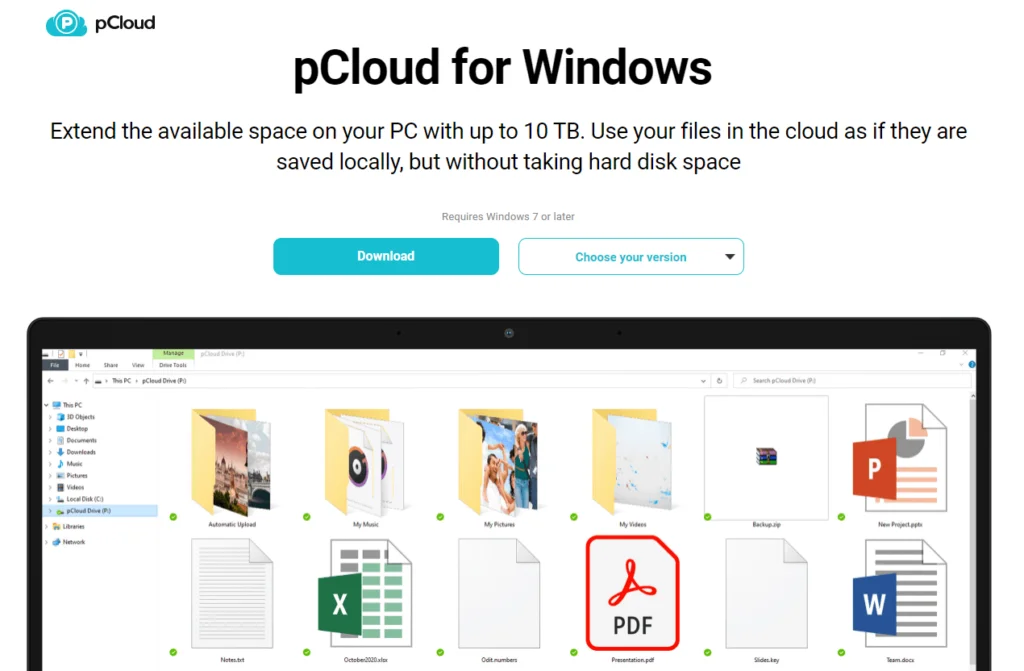
La caratteristica principale di questa applicazione è che esso aggiunge un disco rigido virtuale al tuo computer che è collegato al tuo pCloud Guidare.
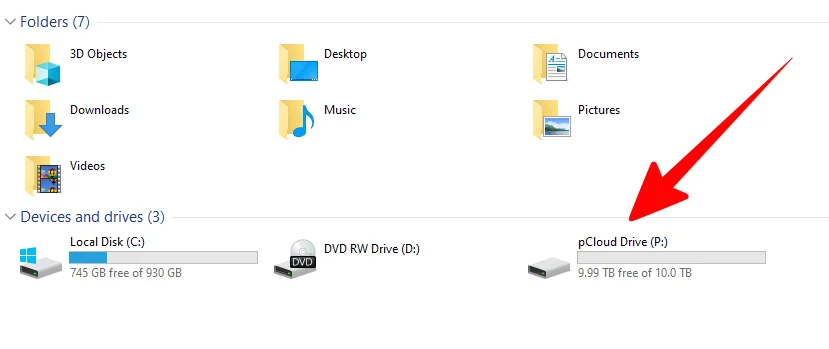
Il più grande vantaggio di questo è quello pCloud non riempie il tuo computer con i file che potresti aver caricato pCloud. Questi file vengono scaricati (trasmessi in streaming) solo quando li apri o li modifichi.
Se non hai mai sentito parlare pCloud prima, dovresti dare un'occhiata al mio pCloud revisione dell'archiviazione cloud. Esplora pCloudcaratteristiche di in profondità, tra cui i loro eccellenti piani di archiviazione cloud LIFETIME.
Caratteristiche principali
Consenti alle persone di accedere alle tue cartelle
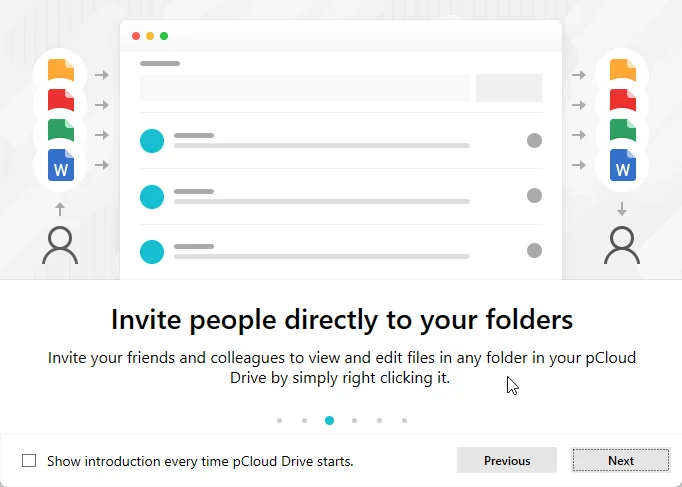
Con pCloud, non solo puoi dare alle persone l'accesso a singoli file, ma puoi anche farlo condividere l'accesso a una cartella e tutti i file al suo interno.
Per di qua, puoi collaborare con altre personeQuando una persona che ha accesso alla cartella apporta una modifica ai file al suo interno, tali modifiche vengono sincronizzate automaticamente con il cloud.
Vedere il vostro pCloud Guida come unità virtuale nel tuo computer
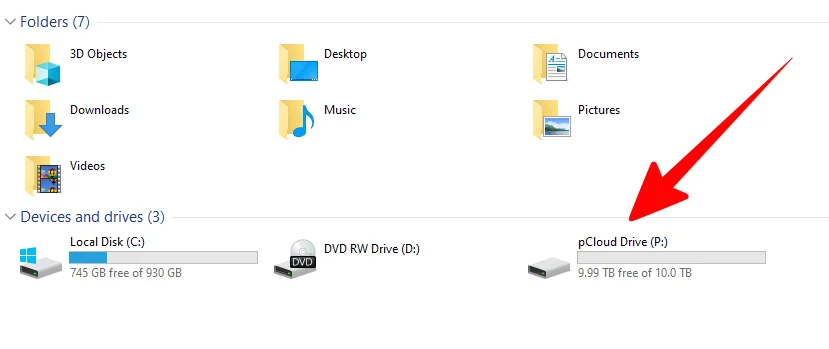
Questa è la parte migliore del pCloud Guida all'app. Mostra il tuo pCloud come unità virtuale sul tuo computer. Quando apri l'unità, vedrai tutti i tuoi file cloud sul tuo computer.
Sebbene tu possa visualizzare e modificare qualsiasi file nel tuo file pCloud unità, quei file non sono effettivamente sul tuo disco rigido fisico. Questa è la magia di pClouddisco rigido virtuale di. Mostra tutto il tuo pCloud file direttamente sul tuo computer ma non li scarica tutti.
Scarica i file quando li apri per visualizzarli o modificarli. In questo modo, potresti avere 2 TB di dati archiviati nel tuo cloud drive senza che occupi spazio sul tuo computer. E sarai in grado di modificare tutti i tuoi file senza alcun ritardo.
Ciò che amo pCloudIl disco rigido virtuale di è quello Non devo aprire l'app per modificare i filePosso modificarli direttamente sul mio computer e le modifiche vengono sincronizzate automaticamente sul cloud.
Sync Cartelle locali a pCloud
pCloud Drive ti consente di selezionare le cartelle che desideri rimani sincronizzato con il tuo online pCloud guidare.
Questa funzione è diversa da pCloud La funzione di unità virtuale di Drive perché mantiene una copia corrente dei tuoi file sia sul tuo dispositivo che sul server.
Questa funzione è utile se desideri lavorare con i tuoi file anche quando sei offline. sebbene il pCloud Il disco rigido virtuale di Drive è perfetto, non funziona senza internet.
Ma l' i file all'interno di una cartella sincronizzata rimangono sempre sul tuo computerQuindi puoi modificarli anche offline e le modifiche verranno sincronizzate sul tuo cloud drive quando tornerai online.
Syncing una cartella con pCloud è facile.
Basta trovare la cartella che vuoi sincronizzare nel File Manager del tuo sistema operativo, fare clic con il pulsante destro del mouse sulla cartella e selezionare Sync a pCloude seleziona una posizione nel tuo pCloud account in cui vuoi che questa cartella sia. Adesso, pCloud manterrà la tua cartella sincronizzata con l'unità cloud.
Se desideri eseguire il backup dei tuoi file importanti ma sei preoccupato per la loro sicurezza, dovresti fare il check-out pCloud Crypto.
Crittografa i tuoi file prima di caricarli pCloud. Aggiunge un ulteriore livello di sicurezza ai tuoi file e cartelle importanti.
Eseguire il backup del PC
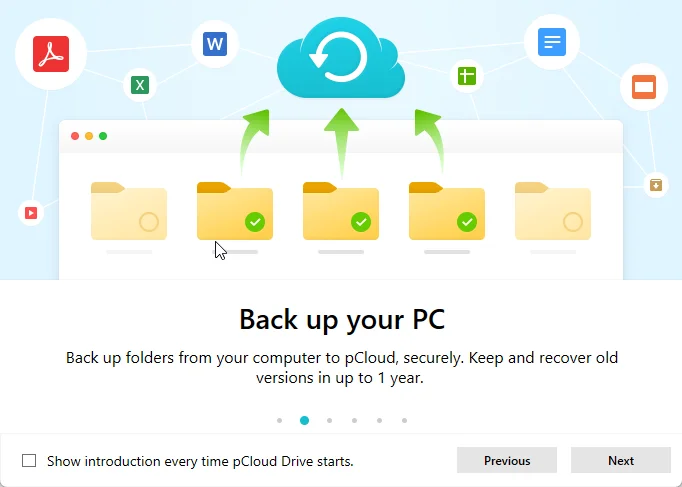
pCloud Il servizio di backup ti consente di eseguire il backup delle cartelle sul tuo PC sul tuo pCloud conto. Questo è diverso da pCloudma funziona in modo simile. Per prima cosa, seleziona le cartelle di cui vuoi effettuare il backup sul cloud.
pCloud salverà quindi tutte le cartelle selezionate e i file al loro interno nel cloud. Ogni volta che apporti una modifica ai file sul tuo computer, la modifica verrà sincronizzata con la tua copia di backup nel cloud.
La differenza più grande tra la funzione di backup e la funzione di sincronizzazione è che le cartelle di cui esegui il backup rimarranno nel tuo pCloud cartella Cestino anche dopo averli eliminati dal PC.
Alcuni degli le cartelle eliminate rimarranno lì per 30 giorni. Troverai anche le versioni precedenti delle cartelle e dei file di cui hai eseguito il backup nel Cestino. In questo modo puoi ripristinare una versione precedente dei tuoi file in caso di disastro.
Come impostare pCloud DRIVE
Basta visitare il pCloud DRIVE pagina di download e seleziona il tuo sistema operativo desktop dall'alto:
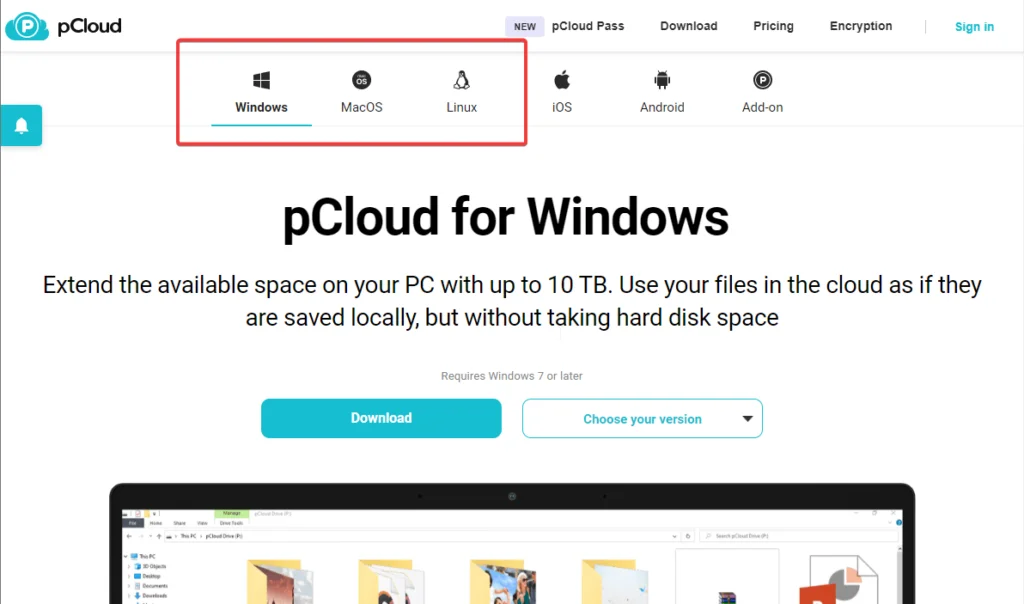
Quindi fare clic sul grande pulsante Download per scaricare il file di installazione.
Al termine del download del file di installazione, aprilo e installalo pCloud Guidare.
Quando lanci pCloud Guida per la prima volta, vedrai la schermata di accesso:
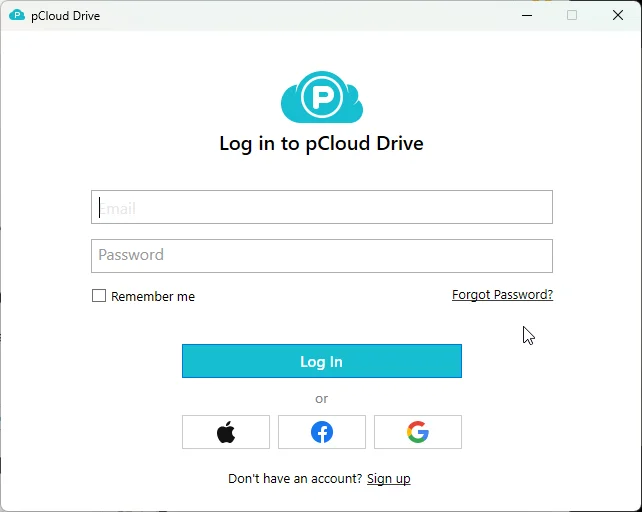
Quando accedi al tuo account, vedrai il pCloud Schermata di introduzione dell'unità:
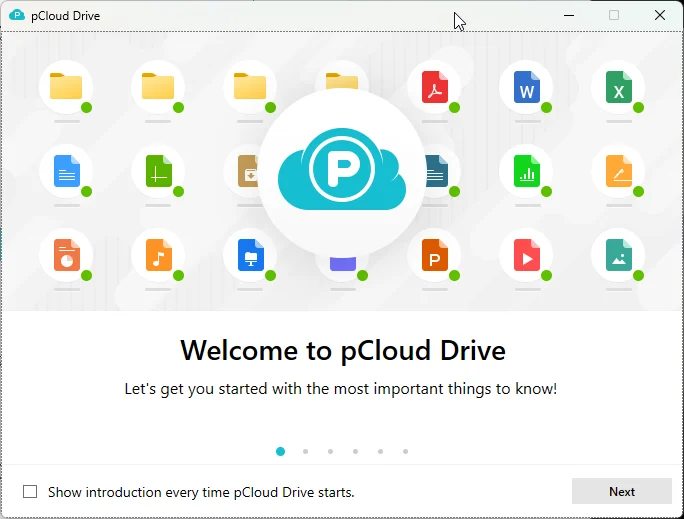
Continua a fare clic sul pulsante successivo finché non vedi il pulsante Apri Drive. Questo aprirà la tua app File Explorer e ti mostrerà il tuo pCloud I contenuti di Drive.
Questo è il disco rigido virtuale che pCloud Drive crea.
Vedrai anche un pannello delle impostazioni in cui puoi impostare File Syncing e backup del PC. Nella scheda Backup del PC, puoi selezionare le cartelle di cui desideri eseguire il backup sul tuo pCloud:
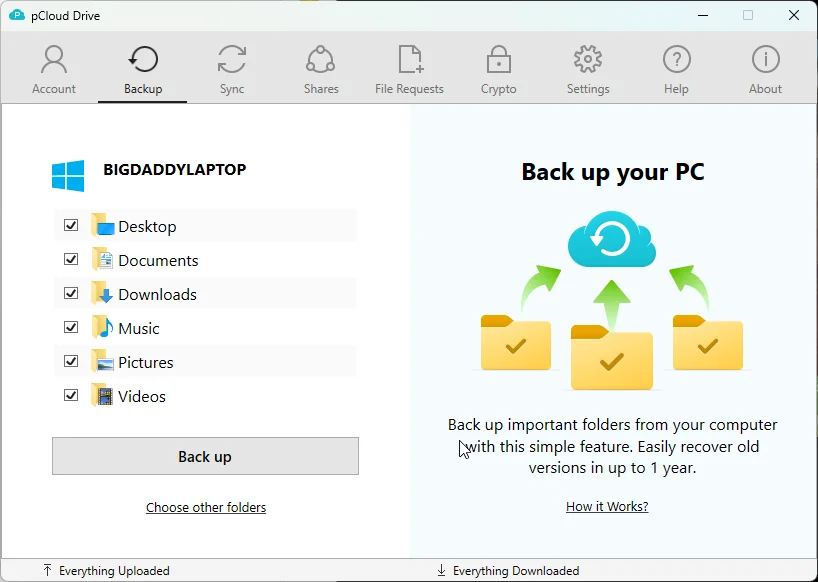
Di queste cartelle verrà eseguito il backup sull'unità cloud e verranno spostate nel cestino se le elimini dal computer locale.
Puoi anche impostare cartelle da conservare Sync con il tuo pCloud dal Sync scheda:
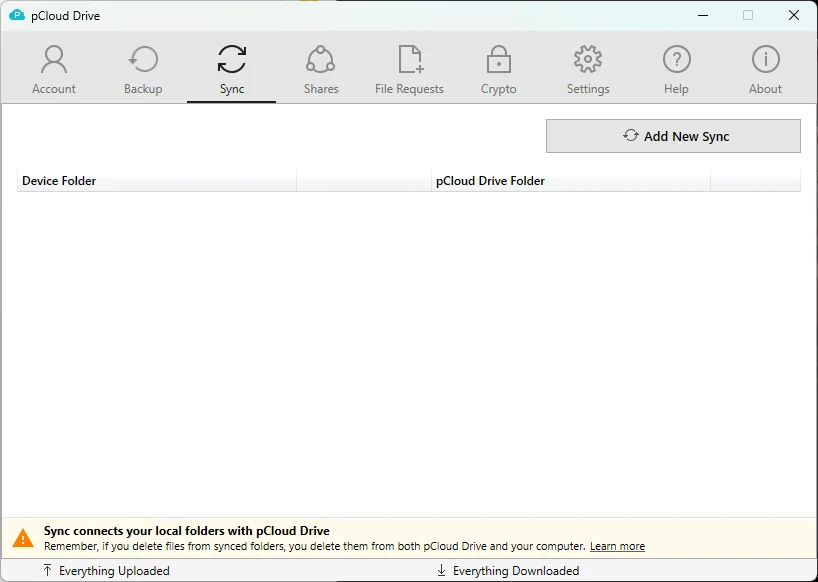
Fare clic su Aggiungi nuovo Sync cartella per selezionare una cartella da sincronizzare tra il dispositivo e l'unità virtuale.
Tutte le cartelle che scegli di Sync verrà eliminato dal tuo pCloud guidare se li elimini dal tuo computer.
Conclusione
pCloud Drive è un'applicazione indispensabile se possiedi un pCloud Account di archiviazione. Ciò è particolarmente vero se usi molto questo servizio. Ti consente di selezionare le cartelle locali in cui desideri conservare Sync con il tuo pCloud.
pCloud è uno dei migliori servizi di cloud storage grazie ai suoi prezzi bassi, alle eccellenti funzionalità di sicurezza come la crittografia lato client e la privacy a conoscenza zero e piani a vita MOLTO convenienti.
Ogni volta che apporti modifiche a un file locale all'interno delle cartelle sincronizzate, tali modifiche verranno automaticamente sincronizzate con l'unità cloud.
Come esaminiamo il cloud storage: la nostra metodologia
Scegliere il giusto spazio di archiviazione nel cloud non significa solo seguire le tendenze; si tratta di trovare ciò che funziona veramente per te. Ecco la nostra metodologia pratica e pratica per la revisione dei servizi di archiviazione cloud:
Iscrivendoci noi stessi
- Esperienza di prima mano: Creiamo i nostri account, seguendo lo stesso processo per comprendere la configurazione di ciascun servizio e la facilità con cui i principianti.
Test delle prestazioni: il nocciolo della questione
- Velocità di caricamento/download: Li testiamo in varie condizioni per valutare le prestazioni nel mondo reale.
- Velocità di condivisione file: Valutiamo la rapidità e l'efficienza con cui ciascun servizio condivide i file tra gli utenti, un aspetto spesso trascurato ma cruciale.
- Gestione di diversi tipi di file: Carichiamo e scarichiamo diversi tipi e dimensioni di file per valutare la versatilità del servizio.
Assistenza clienti: interazione nel mondo reale
- Testare la risposta e l'efficacia: Ci impegniamo con l'assistenza clienti, ponendo problemi reali per valutare le loro capacità di risoluzione dei problemi e il tempo necessario per ottenere una risposta.
Sicurezza: approfondire
- Crittografia e protezione dei dati: Esaminiamo il loro utilizzo della crittografia, concentrandoci sulle opzioni lato client per una maggiore sicurezza.
- Informativa sulla privacy: La nostra analisi include la revisione delle loro pratiche sulla privacy, in particolare per quanto riguarda la registrazione dei dati.
- Opzioni di recupero dati: Testiamo l'efficacia delle loro funzionalità di ripristino in caso di perdita di dati.
Analisi dei costi: rapporto qualità-prezzo
- Struttura dei prezzi: Confrontiamo il costo con le funzionalità offerte, valutando sia i piani mensili che quelli annuali.
- Offerte di archiviazione cloud a vita: Cerchiamo e valutiamo specificamente il valore delle opzioni di storage a vita, un fattore significativo per la pianificazione a lungo termine.
- Valutazione dello spazio di archiviazione gratuito: Esploriamo la fattibilità e i limiti delle offerte di storage gratuito, comprendendone il ruolo nella proposta di valore complessiva.
Approfondimento in funzionalità: scoperta degli extra
- Caratteristiche uniche: Cerchiamo caratteristiche che distinguano ogni servizio, concentrandoci sulla funzionalità e sui vantaggi per l'utente.
- Compatibilità e integrazione: Quanto bene si integra il servizio con diverse piattaforme ed ecosistemi?
- Esplorazione delle opzioni di archiviazione gratuite: Valutiamo la qualità e i limiti delle loro offerte di spazio di archiviazione gratuito.
Esperienza utente: usabilità pratica
- Interfaccia e navigazione: Approfondiremo quanto siano intuitive e facili da usare le loro interfacce.
- Accessibilità del dispositivo: Effettuiamo test su vari dispositivi per valutare accessibilità e funzionalità.
Ulteriori informazioni sulla nostra rivedere la metodologia qui.


